win10打开文件夹特别慢怎么办 win10电脑打开文件夹慢的解决方法
更新时间:2024-05-09 15:22:00作者:huige
最近有部分win10纯净版系统用户到本站咨询这样一个问题,就是在打开文件夹特别慢,每次都要等待很长时间才能打开,这让用户们很是困扰,遇到这样的问题该怎么办呢,大家也不用担心,接下来小编就给大家详细介绍一下win10电脑打开文件夹慢的解决方法。
方法如下:
方法一、
1、重启windows资源管理器,再重新打开文件夹。
具体操作方法是按【ctrl+shift+esc】打任务管理器,在进程列表中。右键选择“windows资源管理器”,点击“重新启动”。
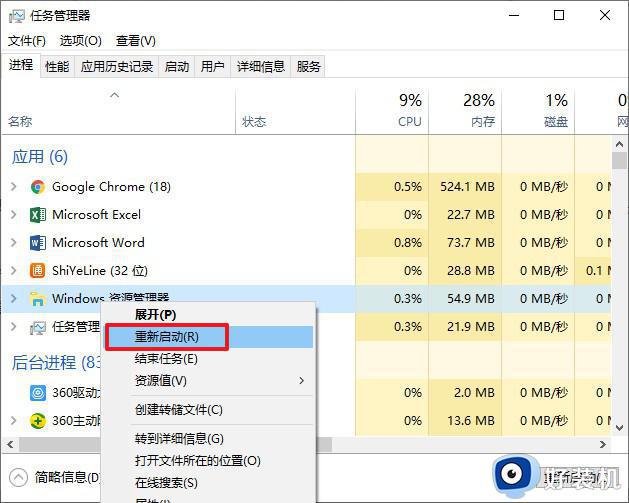
方法二、
1、 右键选择打开速度慢的文件夹,打开其文件夹属性。
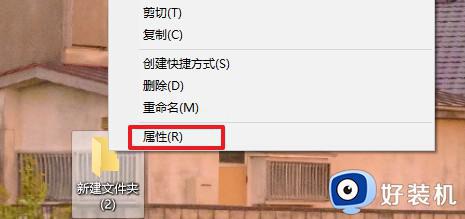
2、切换到“自定义”选项卡,选择优化文件。这里有5个选项可以选择,一般情况下,文件夹中含有不同类型的文件,就选择“常规”;如果全是图片,就选择“图片”;其他类似。
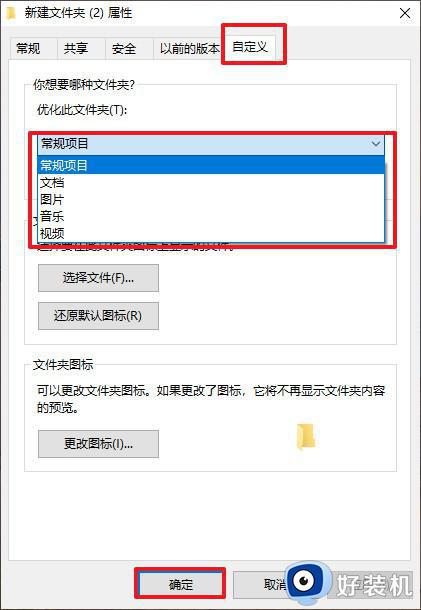
3、设置好之后,点击“确定”保存即可。
方法三、
1、打开桌面“此电脑”图标,点击上方的“查看”—“选项”。
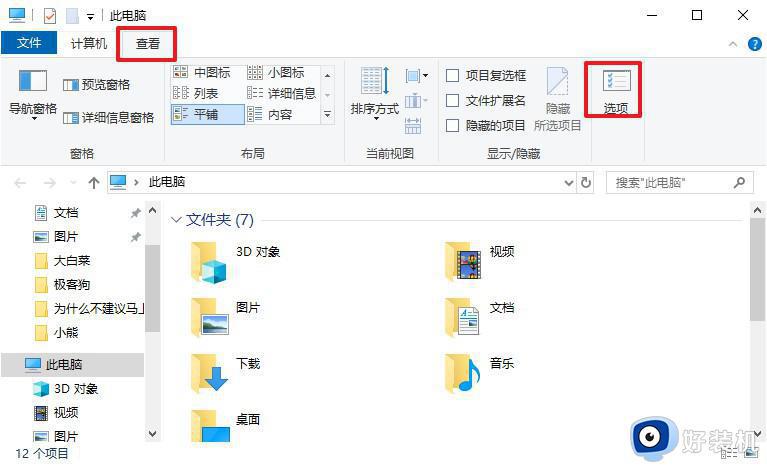
2、切换到“查看”菜单,在高级设置框内,勾选“始终显示图标,从不显示缩略图”选项,最后点击“确定”应用即可。
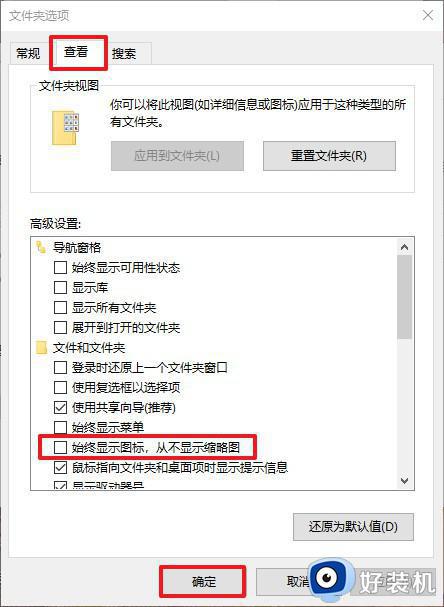
以上给大家介绍的就是win10打开文件夹特别慢的详细解决方法,有遇到一样情况的话可以参考上述方法步骤来进行解决,希望帮助到大家。
win10打开文件夹特别慢怎么办 win10电脑打开文件夹慢的解决方法相关教程
- 为什么win10打开文件夹很慢才打开 win10电脑双击打开文件夹很慢多种解决方法
- win10打开程序响应很慢怎么办 win10打开软件响应特别慢怎么解决
- win10打开文件夹慢怎么解决 win10打开文件夹很慢如何处理
- win10download文件开启很慢怎么办 win10download文件打开缓慢如何修复
- win10如何解决文件夹假死问题 win10文件夹出现假死的解决方法
- win10windows文件夹占内存空间如何删除 win10删除windows文件夹的两种方法步骤
- win10打开文件夹转圈怎么办 win10文件夹打开一直转圈如何解决
- win10打开文件夹卡死怎么办 win10打开文件夹无响应卡死如何解决
- win10打不开共享文件夹怎么回事 win10无法打开共享文件夹的解决步骤
- win10应用商店打开特别慢怎么办 win10应用商店加载太慢如何解决
- win10拼音打字没有预选框怎么办 win10微软拼音打字没有选字框修复方法
- win10你的电脑不能投影到其他屏幕怎么回事 win10电脑提示你的电脑不能投影到其他屏幕如何处理
- win10任务栏没反应怎么办 win10任务栏无响应如何修复
- win10频繁断网重启才能连上怎么回事?win10老是断网需重启如何解决
- win10批量卸载字体的步骤 win10如何批量卸载字体
- win10配置在哪里看 win10配置怎么看
win10教程推荐
- 1 win10亮度调节失效怎么办 win10亮度调节没有反应处理方法
- 2 win10屏幕分辨率被锁定了怎么解除 win10电脑屏幕分辨率被锁定解决方法
- 3 win10怎么看电脑配置和型号 电脑windows10在哪里看配置
- 4 win10内存16g可用8g怎么办 win10内存16g显示只有8g可用完美解决方法
- 5 win10的ipv4怎么设置地址 win10如何设置ipv4地址
- 6 苹果电脑双系统win10启动不了怎么办 苹果双系统进不去win10系统处理方法
- 7 win10更换系统盘如何设置 win10电脑怎么更换系统盘
- 8 win10输入法没了语言栏也消失了怎么回事 win10输入法语言栏不见了如何解决
- 9 win10资源管理器卡死无响应怎么办 win10资源管理器未响应死机处理方法
- 10 win10没有自带游戏怎么办 win10系统自带游戏隐藏了的解决办法
